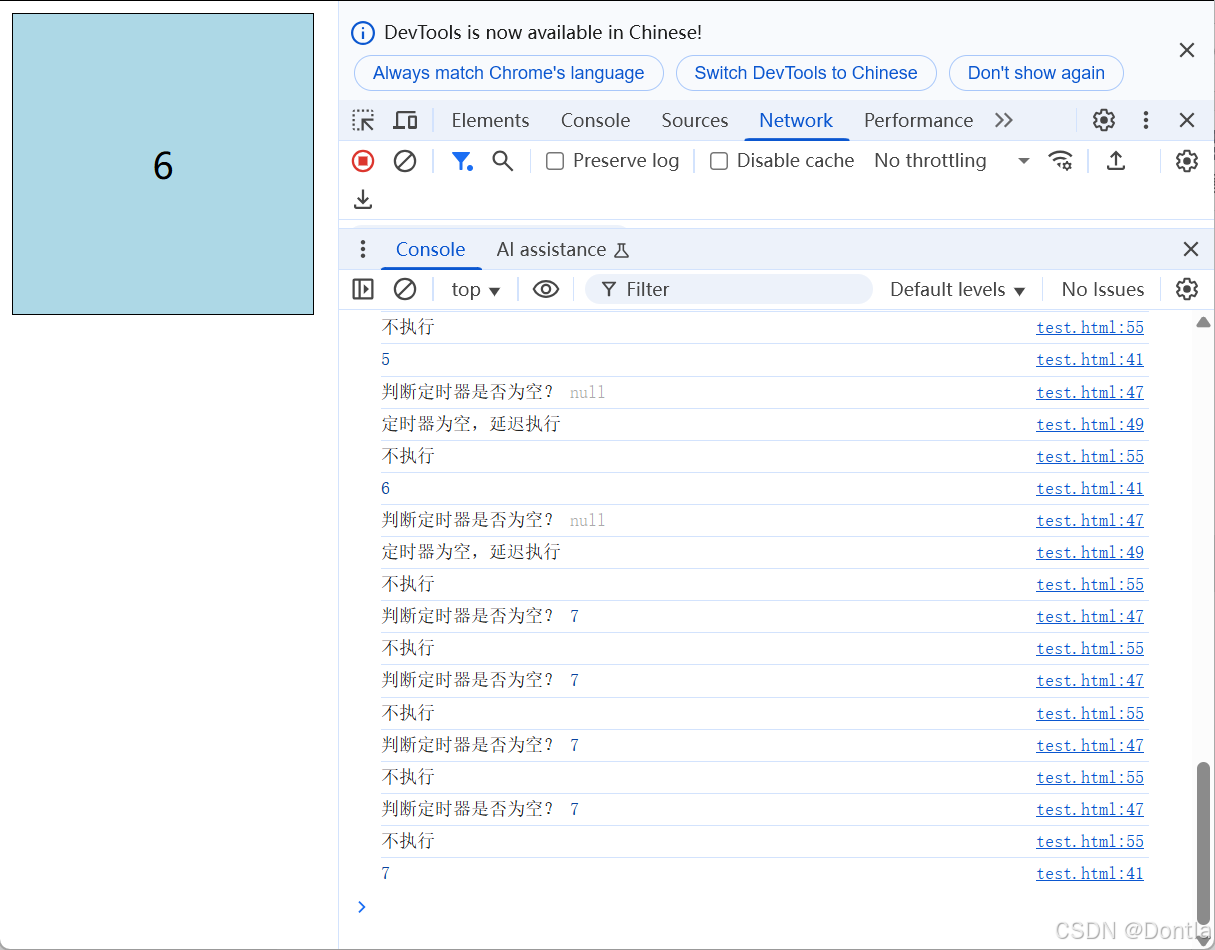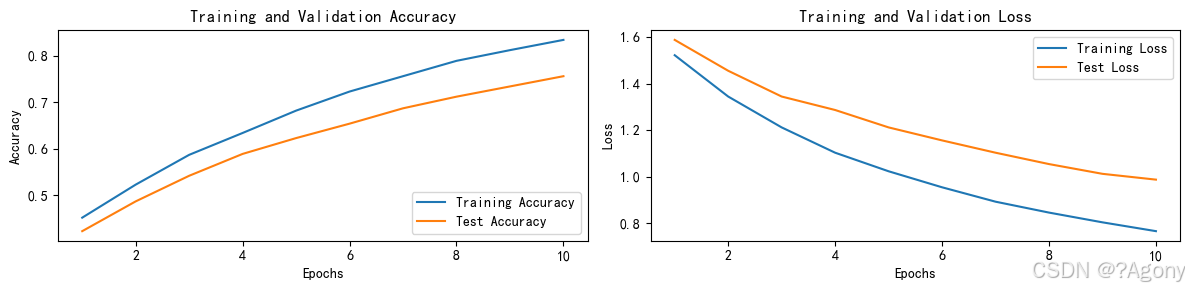Eclipse 视图(View)
Eclipse 视图(View)是 Eclipse 界面的重要组成部分,它提供了用户交互的平台,使得用户可以通过图形界面来编辑、调试、分析代码等。在本文中,我们将深入探讨 Eclipse 视图的功能、使用方法以及它们在软件开发中的作用。
1. 视图的功能
Eclipse 视图具备以下功能:
- 编辑代码:视图提供了代码编辑器,支持语法高亮、代码折叠、自动补全等功能。
- 查看项目结构:通过视图,用户可以查看项目结构,包括文件夹、类和文件等。
- 调试:视图支持断点设置、变量查看、线程调试等功能,极大地方便了程序调试。
- 搜索和替换:视图提供了强大的搜索和替换功能,可以帮助用户快速找到并修改代码。
- 版本控制:视图可以与版本控制系统(如 Git)集成,实现代码版本管理和协作开发。
2. 视图的使用方法
2.1 查看项目结构
- 打开 Eclipse,点击菜单栏中的“窗口”>“透视窗”>“项目”。
- 在项目视图中,你可以看到当前项目的结构,包括源代码、资源文件、构建路径等。
2.2 编辑代码
- 双击项目视图中的类文件,即可打开代码编辑器。
- 在编辑器中,你可以输入、修改代码,并享受语法高亮、代码折叠等特性。
2.3 调试程序
- 在代码编辑器中,点击“运行”&